|
sebastian |
||||||||||||
odsetki ustawowe
| odsetki podatkowe
| odsetki maksymalne
| odsetki lombardowe
| obliczanie wynagrodzenia
|
||||||||||||
|
sebastian |
||||||||||||
odsetki ustawowe
| odsetki podatkowe
| odsetki maksymalne
| odsetki lombardowe
| obliczanie wynagrodzenia
|
||||||||||||
Funkcja Adresy Urzędów - Opis dodatku i informacje ogólneDodatek (program uzupełniający) do programu
Excel pakietu Microsoft Office umożliwia korzystanie z zawartej w nim formuły
(zawartych w nim funkcji) w sposób analogiczny
do funkcji wbudowanych tj. poprzez wpisanie w komórce arkusza kalkulacyjnego stosownego polecenia.
Jak automatycznie pobrać / wprowadzić adres Urzędu Skarbowego w programie Microsoft Excel ? Dzięki dodatkowi Adresy Urzędów Skarbowych wystarczy że wpiszesz
formułę a adres wprowadzi się 'sam' !!! Formuła Adres Urząd Skarbowy - Składnia polecenia
Pobieranie dodatku Adresy Urzędów Skarbowych i odnośniki do innych funkcji Excel
Formuła Adresy Urzędów Skarbowych - Przykłady zastosowańRys. 1. Fragment arkusza kalkulacyjnego Microsoft Excel (etykiety adresowe). Przykład użycia formuły / funkcji prezentującej adres Urzędu Skarbowego podając w formule dane (miasto). Powiększenie komórki i włączenie zawijania tekstu pozwala na prezentację adresu zgodnie z zawartymi w tekscie adresu znakami łamania linii. 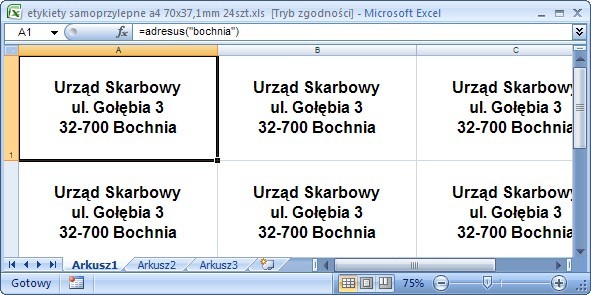
Rys. 2. i 3. Fragmenty arkuszy kalkulacyjnych Microsoft Excel (nadawcza książka kancelaryjna). Przykłady użycia funkcji adresy Urzędów Skarbowych podając dane (miejscowość;fragment_nazwy) bezpośrednio w formule. (Kraków, Warszawa) 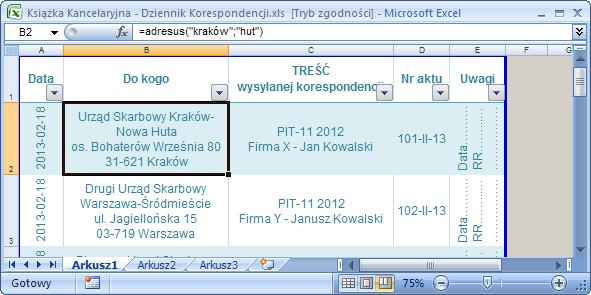
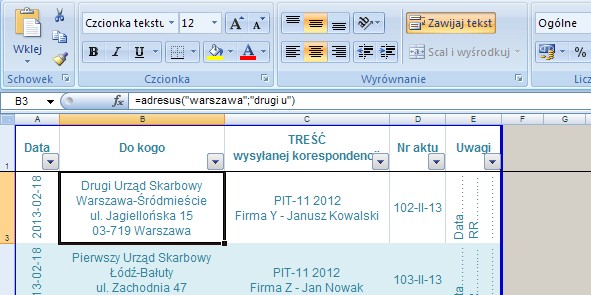
Rys. 4. Fragment arkusza kalkulacyjnego Microsoft Excel. Przykład użycia formuły / funkcji prezentującej adres Urzędu Skarbowego podając w formule dane (miasto). W związku z faktem, iż w podanej miejscowości funkcjonuje kilka urzędów skarbowych a w formule Urząd Skarbowy nie został jednoznacznie sprecyzowany, wynikiem zapytania są nazwy wszystkich urzędów skarbowych spełniających jego kryteria. 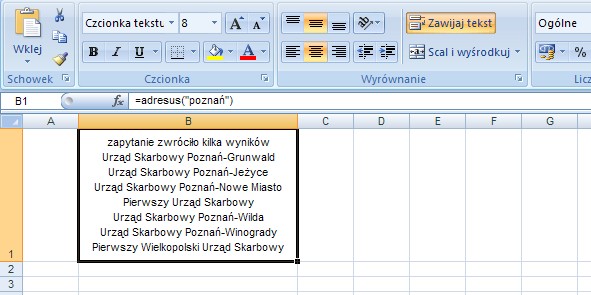
Rys. 5. Fragment arkusza kalkulacyjnego Microsoft Excel (pocztowa książka nadawcza). Przykład użycia formuły / funkcji prezentującej adres Urzędu Skarbowego podając w formule dane (miasto;fragment_nazwy;cyfrę-1). Podanie trzeciego kryterium (cyfry różnej od zera), powoduje brak znaków łamania linii w zwróconym przez funkcję tekscie. 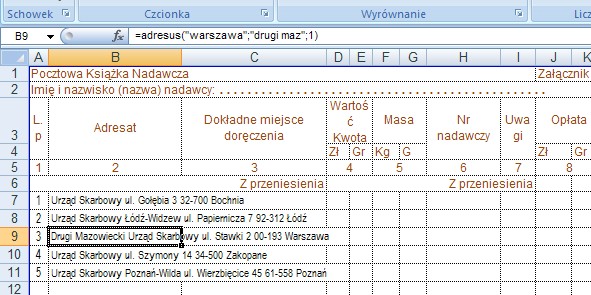
Formuła Adresy Urzędów Skarbowych - Instalacja dodatku do programu Microsoft Excel
2.) ODBLOKOWANIE dodatku,
3.) UAKTYWNIENIE w programie Excel.
Od tej chwili za każdym razem gdy otworzysz skoroszyt programu Excel dodatkowe funkcje (formuła adres Urzędu Skarbowego) będą aktywne. Uwaga ! Proszę nie 'otwierać' dodatku przez dwuklik. Proszę się upewnić, czy pobrany dodatek ma rozszerzenie .xla W innym przypadku (np. .xls) proszę ręcznie zmienić rozszerzenie na .xla . Jeżeli nie ma możliwości zmiany rozszerzenia dodatku ( system nie pokazuje rozszerzeń plików ), trzeba zmienić jego konfigurację. Można to zrobić wchodząc do Panel sterowania -> Opcje folderów zakładka Widok poprzez odznaczenie pola wyboru przy Ukryj rozszerzenia znanych typów plików. |
Copyright © 2012, 2013, 2014, 2015, 2016, 2017, 2018, 2019, 2020, 2021, 2022 SB